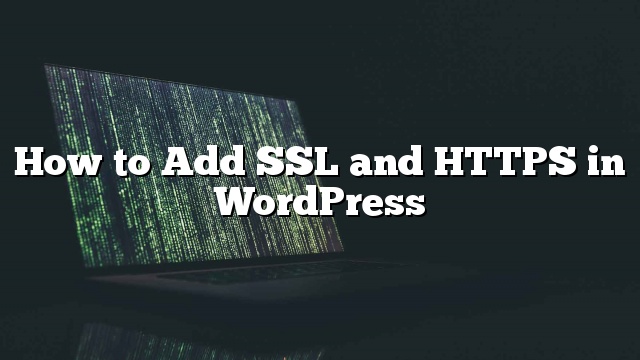¿Está buscando pasar de HTTP a HTTPS e instalar un certificado SSL en su sitio de WordPress? En este artículo, le mostraremos cómo agregar SSL y HTTPS en WordPress.
No se preocupe, si no tiene idea de qué es SSL o HTTPS. Vamos a explicar eso también.
¿Qué es HTTPS y SSL?

Todos los días compartimos nuestra información personal con diferentes sitios web, ya sea para hacer una compra o simplemente para iniciar sesión.
Para proteger la transferencia de datos, se debe crear una conexión segura.
Ahí es cuando entran en juego SSL y HTTPS.
HTTPS o HTTP seguro es un método de encriptación que asegura la conexión entre el navegador de los usuarios y su servidor. Esto hace que sea más difícil para los hackers espiar la conexión.
Cada sitio recibe un certificado SSL único para fines de identificación. Si un servidor simula estar en HTTPS y su certificado no coincide, la mayoría de los navegadores modernos advertirán al usuario que no se conecte al sitio.
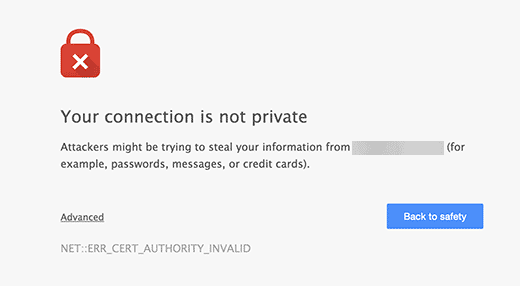
Ahora probablemente se esté preguntando, ¿por qué necesitaría pasar de HTTP a HTTPS e instalar un certificado SSL?
¿Por qué necesita HTTPS y SSL?
Si está ejecutando un sitio web de comercio electrónico, entonces absolutamente necesita un certificado SSL, especialmente si está recopilando información de pago.
La mayoría de los proveedores de pago como Stripe, PayPal Pro, Authorize.net, etc. requerirán que tenga una conexión segura usando SSL.
Recientemente, Google también anunció que utilizará HTTPS y SSL como una señal de clasificación en sus resultados de búsqueda. Esto significa que usar HTTPS y SSL ayudará a mejorar el SEO de su sitio.
Ya usamos SSL para nuestros sitios de comercio electrónico como OptinMonster, Soliloquy y Envira Gallery. También cambiaremos todos los sitios de contenido a SSL. Acabamos de agregar SSL para el blog de Syed Balkhi (nuestro fundador).
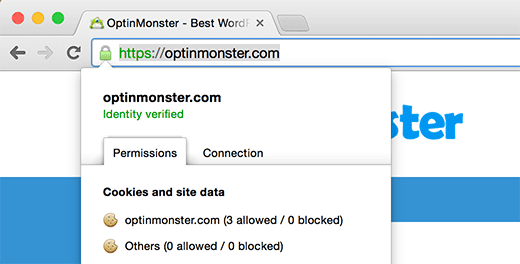
A menudo nos preguntan si SSL y HTTPS no ralentizarían mi sitio web de WordPress. En realidad, la diferencia de velocidad es insignificante, por lo que no debe preocuparse por eso.
Requisitos para usar HTTPS / SSL en un sitio de WordPress
Los requisitos para usar SSL en WordPress no son muy altos. Todo lo que necesita hacer es comprar un certificado SSL.
Algunos proveedores de alojamiento de WordPress ofrecen SSL gratis con sus planes. Siteground, uno de nuestros proveedores favoritos, ofrece un certificado SSL gratuito de un año con su plan «crecer a lo grande».
Si su proveedor de alojamiento no ofrece un certificado SSL gratuito, puede preguntarles si venden certificados SSL de terceros. La mayoría de los proveedores de hosting como Bluehost los venden entre $ 50 y $ 200.
También puede comprar SSL de proveedores como Godaddy.
Una vez que haya comprado un Certificado SSL, deberá pedirle a su proveedor de alojamiento web que lo instale en su servidor.
Este es un proceso bastante directo.
Cómo configurar WordPress para usar SSL y HTTPS
Si está comenzando un nuevo sitio y / o quiere usar HTTPS en cualquier lugar de su sitio, entonces necesita actualizar la URL de su sitio.
Para ello, vaya a Configuración »General y actualice sus campos de WordPress y dirección URL del sitio.
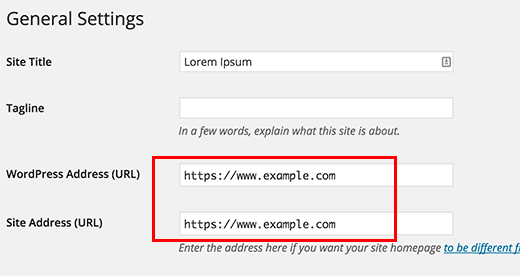
Ahora, si agrega SSL a su sitio actual, entonces necesita configurar el redireccionamiento de WordPress SSL de HTTP a HTTPS.
Puede hacer esto agregando el siguiente código en su archivo .htaccess:
RewriteEngine en RewriteCond% {SERVER_PORT} 80 RewriteRule ^ (. *) $ Https://www.yoursite.com/$1 [R, L]
No olvides reemplazar yoursite.com con la URL de tu sitio.
Si está en servidores nginx (la mayoría de los usuarios no), debe agregar lo siguiente para redireccionar de HTTP a HTTPS:
servidor {
escucha 80;
server_name yoursite.com www.yoursite.com;
devolver 301 https: //yoursite.com$request_uri;
}
Al seguir estos pasos, evitará que el error de WordPress HTTPS no funcione porque toda la URL y el contenido de su sitio estarán en SSL.
Si desea agregar SSL y HTTPS en su área de administración de múltiples sitios de WordPress o páginas de inicio de sesión, entonces necesita configurar SSL en el archivo wp-config.php.
Simplemente agregue el siguiente código sobre la línea «¡Eso es todo, deje de editar!» En su archivo wp-config.php:
define ('FORCE_SSL_ADMIN', verdadero);
Este truco SSL de wp-config.php funciona tanto para sitios únicos como para sitios múltiples.
Configurar SSL y WordPress HTTPS en páginas exclusivas
Ahora, si por alguna razón, solo desea agregar HTTPS y SSL en páginas específicas de su sitio, entonces necesitaría el complemento llamado WordPress HTTPS (SSL).
Lo primero que debe hacer es instalar y activar el plugin de WordPress HTTPS (SSL).
Tenga en cuenta que este complemento no se ha actualizado durante un tiempo, pero funciona bien y es seguro de usar.
Tras la activación, el complemento agregará un nuevo elemento de menú etiquetado HTTPS en su administrador de WordPress. Puede hacer clic para visitar la página de configuración del complemento.
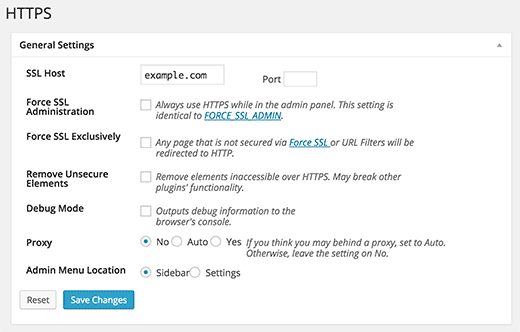
La primera opción de la página de configuración le pide que ingrese su host SSL. Principalmente es su nombre de dominio. Sin embargo, si está configurando el sitio en un subdominio y el certificado SSL que recibió es para su nombre de dominio principal, entonces ingresará el dominio raíz. Si utiliza un certificado SSL compartido proporcionado por su servidor web, deberá ingresar la información del host que proporcionaron en lugar de su nombre de dominio.
En algunos casos, si está utilizando un host SSL no tradicional y necesita usar un puerto diferente, puede agregarlo en el campo de puerto.
Forzar la configuración de administración de SSL obliga a WordPress a utilizar HTTP en todas las páginas de área de administración. Debe marcar esta casilla para asegurarse de que todo el tráfico de su área de administración de WordPress sea seguro.
La siguiente opción es usar Forzar SSL de manera exclusiva. Al marcar esta casilla, solo usará SSL en las páginas donde haya marcado la opción Forzar SSL. El resto del tráfico irá a la url HTTP normal.
Esto funciona si solo quieres usar SSL en páginas específicas como carrito de compras, pago, páginas de cuentas de usuario, etc.
Haga clic en el botón guardar cambios para almacenar la configuración de su complemento.
Si desea usar HTTPS solo para páginas específicas, entonces necesita editar esas páginas y marcar la casilla Force SSL.
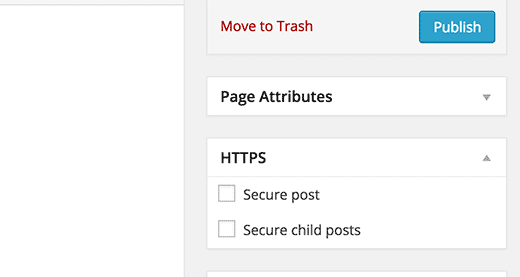
Una vez hecho esto, visite su página para asegurarse de tener toda la luz verde en Chrome y otros navegadores.
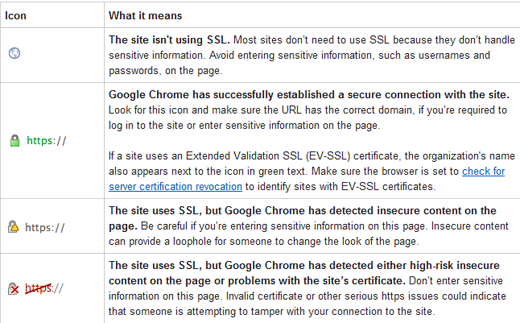
Eso es todo, esperamos que este artículo lo ayude a agregar HTTPS y SSL en WordPress. También es posible que desee consultar nuestra guía sobre cuándo realmente necesita un alojamiento administrado de WordPress.



![WhatsApp sería destronado ante clásico rival que añadió increíbles funciones [FOTOS] – LaRepública.pe](https://www.condesi.pe/blog/wp-content/uploads/2019/10/nmprofetimg-28-218x150.png)